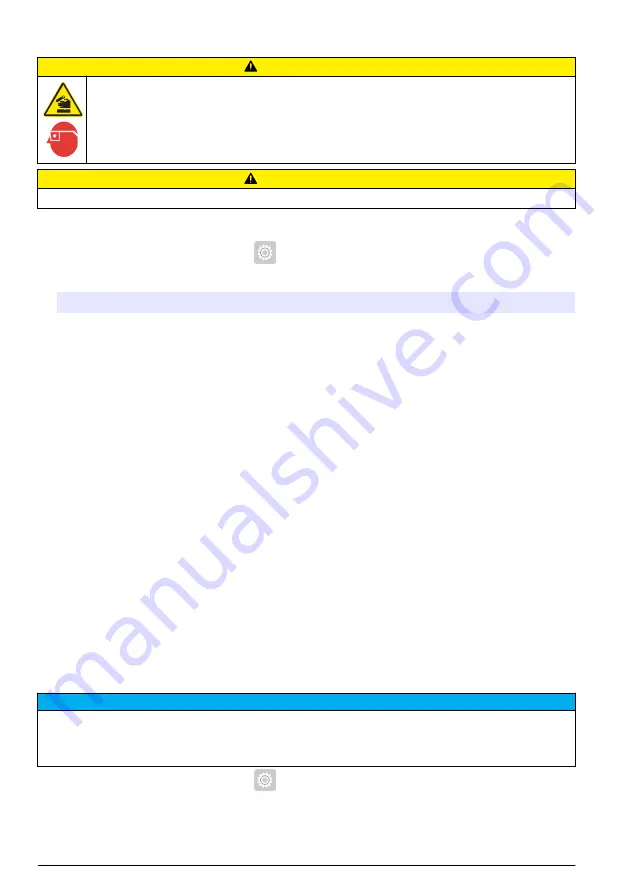
Démarrage
A T T E N T I O N
Risque d'exposition chimique. Respectez les procédures de sécurité du laboratoire et portez tous les
équipements de protection personnelle adaptés aux produits chimiques que vous manipulez. Consultez
les fiches de données de sécurité (MSDS/SDS) à jour pour connaître les protocoles de sécurité
applicables.
A T T E N T I O N
Risque de blessures. N'utilisez jamais l'instrument sans le capot de de seringue en position.
Configuration de l'instrument
1.
Dans le menu principal, appuyez sur
Settings
(Paramètres).
2.
Sélectionnez une option, puis appuyez sur
Select
(Sélectionner).
Option
Désignation
Applications
Exporte, modifie (voir
Modifier les paramètres de l'application
supprime et effectue des copies des données d'application. Assurez-vous que la
fonction de duplication n'effectue pas plus de cinq applications.
Opérateurs
Ajoute, modifie et supprime des opérateurs.
Date + heure
Réglez la date et l'heure de l'instrument.
Luminosité
Définit la luminosité de l'écran.
Sons
Règle les options de son.
Langue
Règle la langue.
Réseau
Donnez un nom à l'instrument. Ce nom est utilisé pour raccorder l'instrument à un
PC. Redémarrez l'instrument si le nom a été modifié.
Paramètres
d'adaptateur
Spécifiez les données du capteur lorsque l'adaptateur est utilisé.
Info
Affiche les informations sur l'instrument et le matériel raccordé.
Rétablir par défaut
Rétablit la configuration par défaut de l'instrument.
Options
Définit l'affichage des paramètres de l'application en mode expert (voir
à la page 80). Lorsque l'instrument est mis hors
tension, la seringue est vidée dans la bouteille de solution titrée. Modifie l'unité
d'affichage de la température. Imprime la courbe de mesure si une imprimante est
connectée.
3.
Appuyez sur
Back
(Retour).
Modifier les paramètres de l'application
A V I S
Les applications installées sur l'instrument ont été prédéfinies pour optimser le processus de mesure et les
résultats de mesure. La modification de ces paramètres d'application par défaut aura un effet sur le processus de
mesure et les résultats de mesure. Seul le personnel qualifié peut modifier ces paramètres ou utiliser l'instrument
en mode expert.
1.
Dans le menu principal, appuyez sur
Settings
(Paramètres).
2.
Sélectionnez
Applications
suivi de
Edit
(Modifier).
3.
Choisissez une application à modifier dans la liste des applications installées, puis appuyez sur
Edit
(Modifier).
80
Français
Summary of Contents for TitraLab KF1121
Page 21: ...English 21...
Page 130: ...130 Portugu s...
Page 151: ...e tina 151...
Page 172: ...172 Dansk...
Page 237: ...Svenska 237...
Page 262: ...1 2 15 1 2 3 4 5 1 262...
Page 263: ...1 1 6 11 2 7 12 2 3 8 13 1 4 USB 9 14 5 10 1 KF1121 1 2 2 USB USB 263...
Page 264: ...USB USB 2 1 24 V 4 7 USB 2 1 5 8 Ethernet 3 2 6 3 1 3 3x 5 2 4 264...
Page 265: ...4 1 KF 6 2 KF Teflon 7 3 10x 8 4 USB 9 3 x GL45 5 10 3x 1 15 6 in 1 2 1 265...
Page 266: ...GFCI GFI 1 2 2 264 3 180 266...
Page 267: ...1 263 267...
Page 268: ...268...
Page 269: ...269...
Page 270: ...MSDS SDS 270...
Page 271: ...278 1 2 271...
Page 272: ...5 5 1 4 2 5 3 2 272...
Page 273: ...MSDS SDS 1 Settings 2 Select 273 273 3 Back 1 Settings 2 Applications Edit 273...
Page 275: ...MSDS SDS a 1 2 3 USB 4 276 5 Start 6 7 8 Start 9 10 Skip Stop 11 12 13 275...
Page 277: ...1 Data log 2 Select USB 3 1 Calibration 2 3 Start 4 5 6 Continue 7 Yes No 8 Exit 277...
Page 278: ...274 300 C 572 F 4 Maintenance 1 Pump activation 278...
Page 279: ...Syringe replacement 266 1 Pump activation 2 Toggle 279...
Page 280: ...1 Select Reset 280...
Page 281: ...Edit 281...
Page 322: ...322 Rom n...
Page 343: ...T rk e 343...
Page 364: ...364 Slovensk jazyk...
Page 385: ...Slovenski 385...
Page 406: ...406 Hrvatski...
Page 410: ...1 2 15 FCC 1 2 3 4 5 1 410...
Page 411: ...1 1 6 11 2 7 12 2 3 8 13 1 4 USB 9 14 5 10 1 KF1121 1 2 2 USB USB 411...
Page 412: ...USB USB 2 1 24 V 4 7 USB 2 1 5 8 Ethernet 3 2 6 3 1 3 x3 5 2 4 412...
Page 413: ...4 1 KF 6 2 KF Teflon 7 3 x10 8 4 USB 9 3 x GL45 5 10 3x 1 15 cm 1 2 1 413...
Page 414: ...AC GFCI GFI 1 2 2 412 3 180 414...
Page 415: ...1 411 415...
Page 416: ...416...
Page 417: ...417...
Page 418: ...MSDS SDS 418...
Page 419: ...426 1 2 419...
Page 420: ...5 5 1 4 2 5 3 2 420...
Page 423: ...MSDS SDS 1 2 3 USB 4 424 5 Start 6 7 8 Start 9 10 Skip Stop 11 423...
Page 426: ...3 Start 4 5 6 Continue 7 Yes No 8 Exit 422 300 C 4 426...
Page 428: ...428...
Page 431: ......






























